Windows 10-brugere, der kører Nvidia-grafikkort, er begyndt at klage over en blå skærm med døden med fejlen Video_TDR_Failure (nvlddmkm.sys). Hvis du også er en af de brugere, der oplever det samme problem, er der nogle løsninger, du kan prøve:
Rens Installer Nvidia grafisk driver
Opdater Nvidia grafiske drivere
Kontroller, om nogle drivere eller programmer er i konflikt
Kør chkdsk og memtest
Hvad handler denne fejl om?
Video_TDR_Failure sker, når for mange skærmrelaterede fejl finder sted, og computeren til sidst viser en Blue Screen of Death. Det Tiden er gået, Opdagelse & Genopretning er komponenter i windows og står for TDR. Når der er lang forsinkelse, hjælper disse komponenter med at stoppe BSOD'er sker ved at nulstille GPU eller driveren.
Rengør Nvidia-grafikdrivere
1 - Tryk på Windows-knappen og S sammen, og skriv derefter Kontrolpanel. Klik på den.

2 - Vælg Program og funktioner.
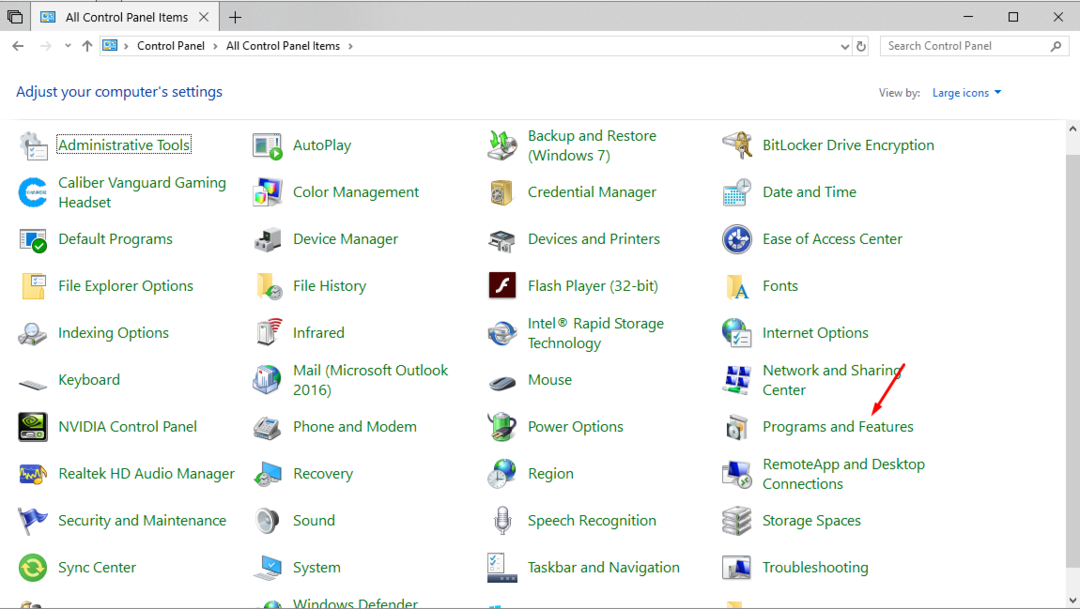
3 - Vælg NVIDIA Windows-skærmdrivere fra listen over programmer.
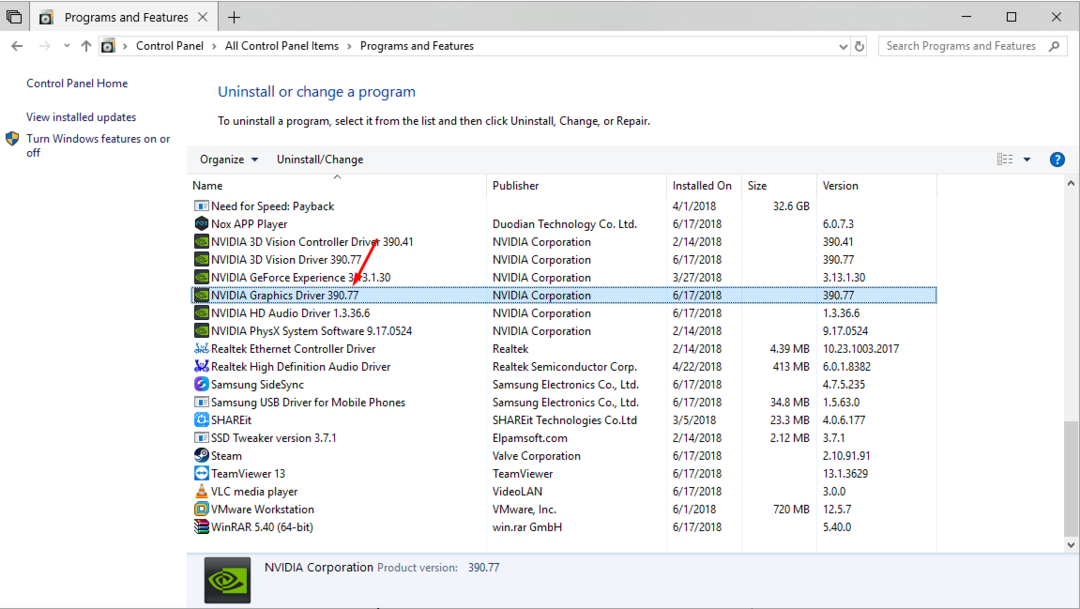
4 - Klik på Afinstaller / skift knap.
5 – Bekræfte du vil afinstallere.
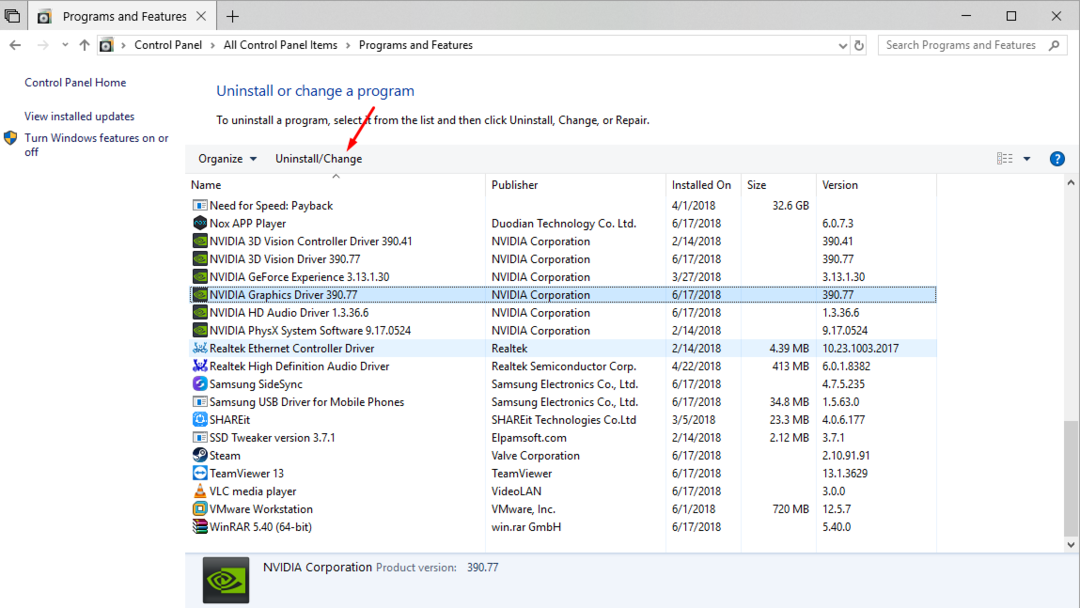
Genstart din computer, når du bliver bedt om det.
Tryk på Win-tasten og R sammen for at åbne løb menuen, og skriv derefter devmgmt.msc tryk derefter på enter.
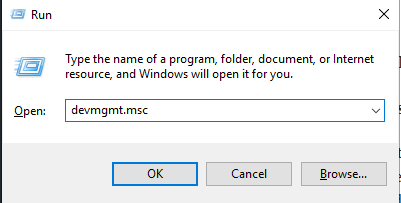
6 - Åbn handling fanen og tryk på Scan efter hardwareændringer.

8 - Dine nye drivere installeres automatisk. Genstart computeren en gang efter installationen.
Opdater Nvidia Graphic Designer
Hvis ovenstående trin ikke løser dit problem, er det meget muligt, at du har installeret den forkerte version af dine drivere, og du bør overveje opdaterer dem en gang. For at opdatere din driver skal du blot besøge det officielle Nvidia-websted, finde siden til dit grafikkort og downloade de nyeste drivere i henhold til din version af Windows. Du kan også downloade Nvidia Geforce Experience for automatisk at søge og downloade de nødvendige drivere.
Kontroller, om dine programmer eller drivere er i konflikt
Hvis der er installeret nye drivere i dit system, er det tid til afinstallere den ene gang for at sikre, at de ikke er det modstridende med nogen af dine chauffører. Det kan være grunden til, at du lander til BSOD-fejlen.
Mange brugere har rapporteret deres Webkameraer er i konflikt med de grafiske drivere, overvej at afinstallere dine webcam-drivere en gang for at kontrollere, om løsningen fungerer for dig.
Kør chkdsk og memtest
Hovedårsagen til Blue Screen of Death-fejl er defekt RAM eller harddisk. En Windows-bruger kan køre nogle diagnostiske tests for at bekræfte, at de ikke er årsagen til dette problem.
Kør chkdsk
1 - Åbn Kommandoprompt med forhøjede tilladelser ved at højreklikke på Windows-logoet i nederste venstre hjørne af skærmen og klikke på Kommandoprompt (administrator).
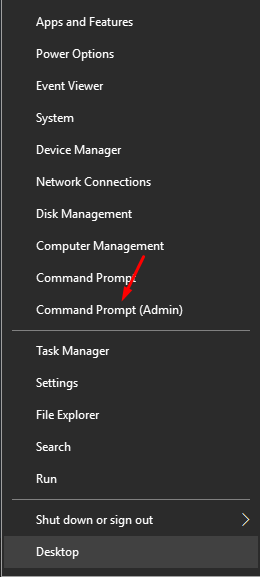
2 - En meddelelse om forhøjede tilladelser vises, tryk på Ja.
3 - Type chkdsk / f c: i det nyåbnede vindue. (Forudsat at din kopi af Windows er installeret i C Directory).

4 - Type Y til og genstart dit system for at starte chkdskVent til den er færdig
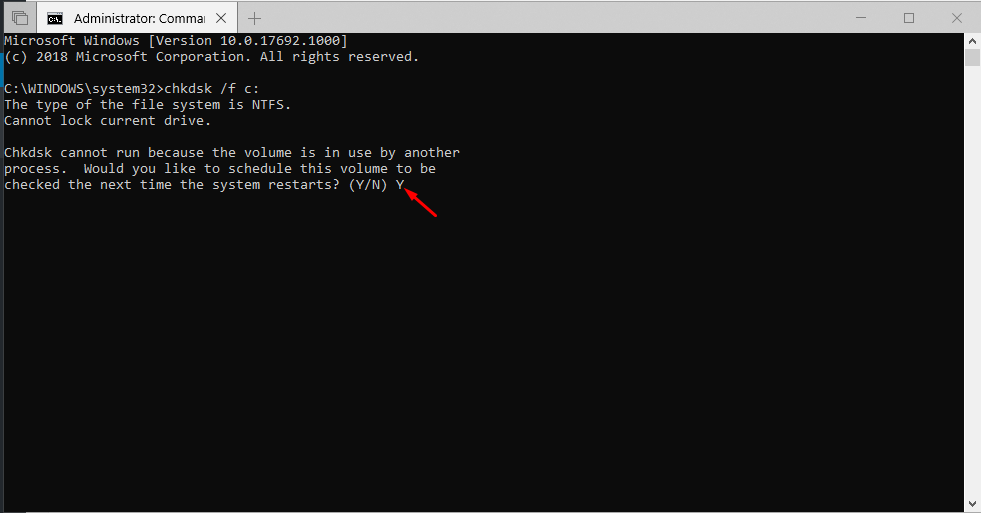
Kør Memtest
Denne fejl bruges til at diagnosticere eventuelle problemer med din RAM.
1 - Tryk på Windows-tasten og S sammen, og skriv Windows Memory Diagnostic. Klik på applikationen.
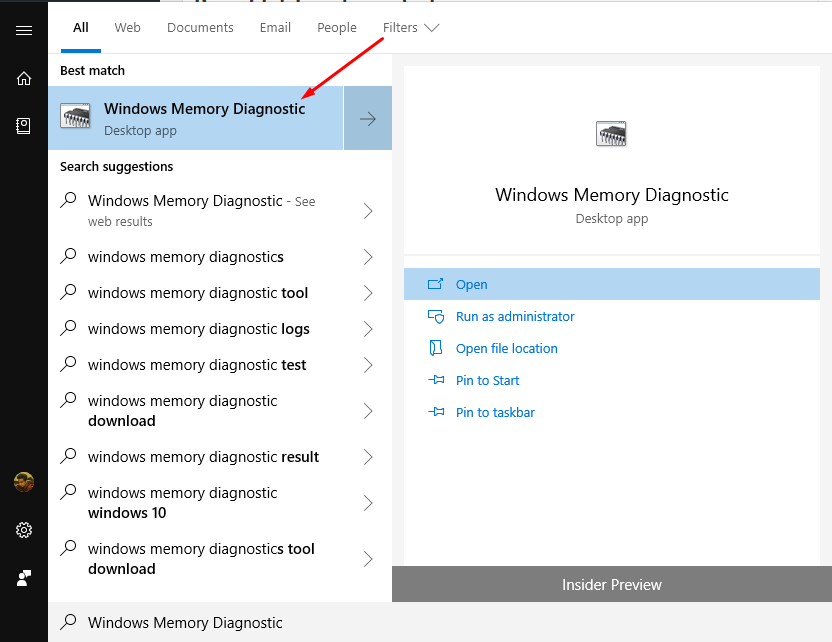
2 - Du kan enten starte en genstart nu for at kontrollere dit system, eller din computer scannes, næste gang du genstarter det, skal du vælge din indstilling og trykke på gå ind.
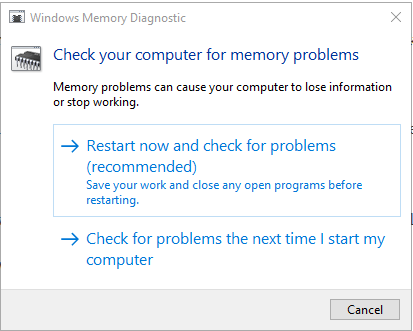
3 - Du føres til en side, hvor du kan kontrollere fremskridtene. Hvis din vædder består denne test, som den er usandsynlig at det er årsagen til denne fejl.


